كيفية حساب عدد الأيام بين تاريخين في التقويم في Outlook؟
يحتوي Outlook على ميزة قوية لحساب عدد الأيام بين تاريخين في التقويم. باستخدام هذه الميزة، لن تحتاج إلى حساب الأيام بنفسك عند جدولة اجتماع أو موعد. على سبيل المثال، إذا كنت ترغب في ترتيب اجتماع بعد 12 يومًا من الغد، يمكنك الحصول على التاريخ بسرعة باستخدام هذه الميزة في Outlook إذا لم تكن تعرف هذا التاريخ بالتحديد. سيرشدك هذا البرنامج التعليمي إلى تفاصيل حساب عدد الأيام في Outlook.
حساب عدد الأيام بين تاريخين في التقويم في Outlook
- عزز إنتاجيتك في البريد الإلكتروني بتقنية الذكاء الاصطناعي، مما يتيح لك الرد بسرعة على رسائل البريد الإلكتروني، وصياغة رسائل جديدة، وترجمة الرسائل، وغير ذلك بكفاءة أكبر.
- أتمتة البريد الإلكتروني باستخدام نسخة تلقائية/مخفية (Auto CC/BCC)، التحويل التلقائي (Auto Forward) حسب القواعد؛ أرسل الرد التلقائي (خارج المكتب) بدون الحاجة إلى خادم Exchange...
- احصل على تنبيهات مثل تنبيه عند الرد على بريد إلكتروني يحتوي على اسمي في نسخة مخفية (BCC Warning) عندما تكون في قائمة BCC، وتذكير عند نسيان المرفقات (Remind When Missing Attachments)...
- تحسين كفاءة البريد الإلكتروني باستخدام الرد (على الكل) مع المرفقات، الإضافة التلقائية للتحية أو التاريخ والوقت إلى التوقيع أو الموضوع، الرد على رسائل متعددة...
- تبسيط البريد الإلكتروني باستخدام استدعاء البريد الإلكتروني، أدوات المرفقات (ضغط جميع المرفقات، الحفظ التلقائي لجميع المرفقات...)، حذف الرسائل المكررة، وتقرير سريع...
حساب عدد الأيام بين تاريخين في التقويم في Outlook
يمكنك القيام بما يلي لحساب عدد الأيام بين تاريخين في التقويم في Outlook.
1. قم بإنشاء موعد أو اجتماع حسب الحاجة.
2. في نافذة الموعد أو الاجتماع، تحتاج إلى تنفيذ العملية:
1). قم بإزالة التاريخ في خانة وقت النهاية؛
2). في خانة وقت البدء، أدخل وظيفة زمنية ذكية “12 يومًا بعد الغد”, ثم اضغط على مفتاح الإدخال Enter على لوحة المفاتيح. انظر لقطة الشاشة:
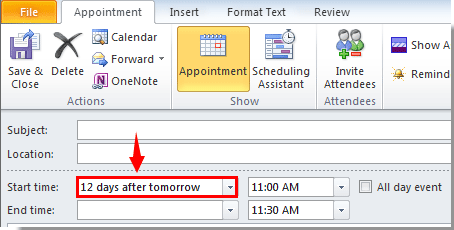
3. بعد ذلك سيتم ملء خانات وقت البدء و وقت النهاية بالتاريخين المحددين فورًا بناءً على الوظيفة الزمنية الذكية التي أدخلتها في الطريقة أعلاه.
ملاحظات:
1. التاريخ الذي أنشأت فيه هذا العنصر في التقويم كان الأربعاء 11/5/2014، والتاريخ "12 يومًا بعد الغد" هو "الثلاثاء 11/8/2014".
2. يمكنك استخدام وظائف تاريخ ذكية مختلفة حسب احتياجاتك مثل "الخميس الرابع في يونيو"، "بعد أسبوعين من عيد الميلاد" وما إلى ذلك.
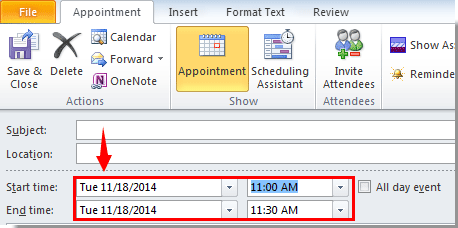
4. أنهِ تحرير هذا الموعد أو الاجتماع، ثم احفظه أو أرسله.
أفضل أدوات تعزيز الإنتاجية في المكتب
خبر عاجل: Kutools لـ Outlook يطلق إصدارًا مجانيًا!
جرب الإصدار الجديد كليًا من Kutools لـ Outlook مع أكثر من100 ميزة مذهلة! انقر لتنزيل الآن!
📧 أتمتة البريد الإلكتروني: الرد التلقائي (متوفر لـ POP وIMAP) / جدولة إرسال البريد الإلكتروني / نسخة تلقائية/مخفية بناءً على القاعدة عند إرسال البريد / التحويل التلقائي (قاعدة متقدمة) / إضافة التحية تلقائيًا / تقسيم تلقائي لرسائل البريد الإلكتروني متعددة المستلمين إلى رسائل فردية ...
📨 إدارة البريد الإلكتروني: استدعاء البريد الإلكتروني / حظر رسائل التصيد بناءً على الموضوعات أو أخرى / حذف البريد الإلكتروني المكرر / البحث المتقدم / تنظيم المجلدات ...
📁 إعدادات المرفقات الاحترافية: حفظ دفعة / فصل دفعة / ضغط دفعة / حفظ تلقائي / تفصيل تلقائي / ضغط تلقائي ...
🌟 جمالية الواجهة: 😊 المزيد من الرموز التعبيرية الجميلة والرائعة / تذكيرك عند وصول رسائل البريد الهامة / تصغير Outlook بدلًا من الإغلاق ...
👍 ميزات بنقرة واحدة: الرد على الجميع مع المرفقات / البريد الإلكتروني المضاد للتصيد / 🕘 عرض المنطقة الزمنية للمرسل ...
👩🏼🤝👩🏻 جهات الاتصال والتقويم: إضافة دفعة لجهات الاتصال من البريد الإلكتروني المحدد / تقسيم مجموعة جهات الاتصال إلى مجموعات فردية / إزالة تذكير عيد الميلاد ...
استخدم Kutools بلغتك المفضلة – يدعم الإنجليزية والإسبانية والألمانية والفرنسية والصينية وأكثر من40 لغة أخرى!
افتح Kutools لـ Outlook فورًا بنقرة واحدة. لا تنتظر، قم بالتنزيل الآن وارتقِ بإنتاجيتك!


🚀 تنزيل بنقرة واحدة — احصل على جميع إضافات Office
موصى به بقوة: Kutools لـ Office (خمسة في واحد)
بنقرة واحدة يمكنك تنزيل خمسة برامج تثبيت مرة واحدة — Kutools لـ Excel وOutlook وWord وPowerPoint وOffice Tab Pro. انقر لتنزيل الآن!
- ✅ سهولة بنقرة واحدة: قم بتنزيل جميع حزم التثبيت الخمسة دفعة واحدة.
- 🚀 جاهز لأي مهمة في Office: ثبّت الإضافات التي تحتاجها وقتما تشاء.
- 🧰 يتضمن: Kutools لـ Excel / Kutools لـ Outlook / Kutools لـ Word / Office Tab Pro / Kutools لـ PowerPoint